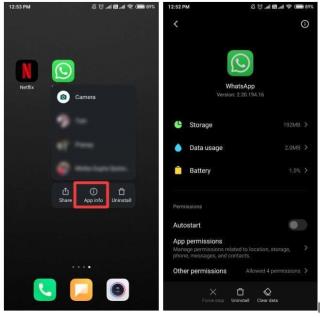Dengan pembaruan terus-menerus, WhatsApp tidak diragukan lagi menjadi salah satu aplikasi obrolan dan perpesanan terbaik untuk smartphone. Anda dapat memperbarui status karena cerita dapat melihat pengiriman dan membaca tanda terima secara terpisah, mengirim lebih dari 10 foto, dan banyak lagi. Di WhatsApp, Anda akan menemukan opsi untuk melakukan banyak hal tetapi tidak keluar darinya.
Ya, WhatsApp memiliki opsi 'ubah nomor telepon' bersama dengan opsi hapus akun saya. Tetapi tidak ada opsi untuk keluar dari akun WhatsApp Anda di ponsel cerdas Anda . Pada artikel ini, kami akan membahas beberapa solusi untuk Keluar dari WhatsApp di ponsel cerdas Anda dan bagaimana Anda dapat keluar dari web WhatsApp.
Navigasi Cepat: Keluar dari Whatsapp
untuk Android
untuk iPhone
Web WhatsApp
Cara Logout WhatsApp dari Android:
Seperti yang telah kita bahas sebelumnya, perangkat Android tidak memiliki fitur untuk logout dari WhatsApp, namun Anda tetap dapat logout tanpa harus menguninstall aplikasi tersebut. Namun sebelum itu, disarankan untuk mengambil cadangan obrolan WhatsApp Anda agar dapat dipulihkan saat Anda login di lain waktu.
Anda juga dapat mempertimbangkan untuk menginstal aplikasi pengunci WhatsApp terbaik untuk menjaga keamanan data Anda di WhatsApp setelah Anda masuk lagi.
Tetapi ingat untuk membuat cadangan obrolan WhatsApp Anda sebelum Anda keluar dari aplikasi. Untuk mengambil cadangan, buka aplikasi WhatsApp. Ketuk ikon tiga titik di kanan atas, buka Pengaturan dari opsi. Sekarang buka Obrolan dari halaman Pengaturan.
Cadangan Obrolan dan sekarang halaman berikutnya, ketuk Cadangan. Ingat, Anda harus mengisi akun Google tempat Anda ingin menyimpan obrolan WhatsApp.
Setelah Anda selesai dengan prosesnya, ikuti langkah-langkah ini untuk keluar dari WhatsApp di Android.
Langkah 1: Buka Pengaturan dari layar beranda Android Anda.
Langkah 2: Buka Aplikasi dan cari WhatsApp.
Langkah 3: Ketuk Penyimpanan lalu ketuk Hapus Data .
Langkah 4: Sekarang buka aplikasi WhatsApp lagi. Anda akan melihat layar login.
Atau, Anda dapat menekan lama pada ikon WhatsApp di ponsel Anda. Pilih info Aplikasi dari opsi dan kemudian pergi ke Hapus Data dari sini.

Cara keluar dari WhatsApp dari iPhone:
Di iPhone atau iPad , Anda tidak akan mendapatkan opsi untuk menghapus data untuk WhatsApp, tetapi ada solusinya. Sebelum melangkah lebih jauh, Anda harus membuat cadangan obrolan dan media Anda di iCloud . Untuk mengambil Cadangan, buka Pengaturan WhatsApp, ketuk Obrolan.
Di sini Ketuk Cadangan Obrolan. Ketuk Cadangkan Sekarang saat diminta.
Sekarang ikuti langkah-langkah ini untuk menghapus dan menginstal ulang WhatsApp di iPhone Anda.
Langkah 1: Di layar beranda iPhone Anda , tekan lama ikon WhatsApp.
Langkah 2: Anda akan melihat tombol 'X' untuk menghapus instalan aplikasi .
Langkah 3: Saat diminta, ketuk Hapus. Ini akan menghapus WhatsApp dari perangkat Anda.
Langkah 4: Lain kali ketika Anda ingin masuk ke WhatsApp lagi, unduh dan instal lagi dari App Store, Anda akan melihat layar masuk.
Bagaimana cara keluar dari WhatsApp Web?
Untuk keluar dari WhatsApp Web, ada dua metode untuk melakukannya. Pertama di komputer Anda dan kedua dari telepon.
Jika Anda lupa untuk keluar dari WhatsApp web dari komputer Anda dan sekarang jauh darinya, maka berikut adalah bagaimana Anda masih dapat keluar dari WhatsApp Web.
Langkah 1: Buka Aplikasi WhatsApp di ponsel cerdas Anda dari layar beranda.
Langkah 2: Buka tab pengaturan pada aplikasi WhatsApp dan kemudian Ketuk Whatsapp Web/Desktop.
Langkah 3: Anda akan menemukan daftar komputer tempat Anda login di WhatsApp Web.
Langkah 4: Sekarang ketuk Keluar dari semua Komputer untuk keluar dari web WhatsApp di semua komputer.
Langkah 5: Ini adalah bagaimana Anda dapat keluar dari WhatsApp. Jika Anda tidak ingin kehilangan obrolan dan cadangan, ambil cadangan sebelum keluar.
Atau, Anda juga dapat keluar dari aplikasi desktop .
Langkah 1: Buka aplikasi WhatsApp Web di komputer Anda.
Langkah 2: Buka ikon Tiga titik di panel kiri atas. Klik untuk melihat opsi lainnya.
Langkah 3: Klik tombol Log Out.